
Brian Curtis
0
658
205
Nakon što su se ratovi u pregledniku između Internet Explorera protiv Netscapea i Internet Explorera protiv Firefoxa gotovo zaledili, Google Chrome je stupio i oživio scenu. Novi je preglednik nadahnuo nova dostignuća i nastavlja postavljati nove standarde. Iako je Firefox nedavno nadmašio Internet Explorer i preuzeo vodeću poziciju u pogledu udjela korisnika u Europi, smatra se da je pad upotrebe IE-a zapravo posljedica prelaska IE korisnika na Chrome, a ne Firefoxa [Wikipedia].
Chrome se sustiže i postoje razlozi. Riječ je o elegantnom minimalističkom pregledniku koji je većinu svojih značajki prenio u oblak što korisnicima daje nepoznatu slobodu i fleksibilnost. Sada je vrijeme da se bolje upoznate Google Chrome sa sljedećim malo poznatim hakovima značajki.
Automatski pokreni Chrome u anonimnom načinu
Da biste automatski pokrenuli Google Chrome u anonimnom načinu, morate prilagoditi svojstva veze ili ikone koju upotrebljavate za pokretanje Chromea. To može biti bilo koji prečac na radnoj površini, na traci za brzo pokretanje ili u izborniku Start.
- Desnom tipkom miša kliknite ikonu ili prečac Chromea i odaberite> Nekretnine. U> prečac nalazi se polje zvano> Cilj. Link koji tamo vidite izgledat će ovako: C: \ Users \ Tina \ AppData \ Local \ Google \ Chrome \ Application \ chrome.exe
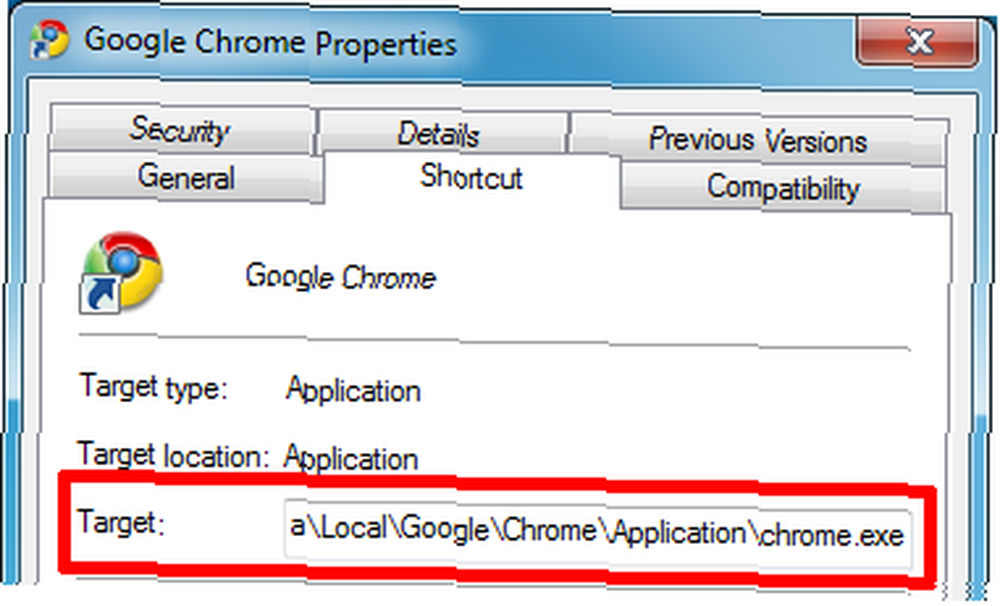
- Promijenite ga na ovo: “C: \ Users \ Tina \ AppData \ Local \ Google \ Chrome \ Application \ chrome.exe” -inkognito
- Kliknite> u redu da biste spremili i isprobali vezu koju ste uredili. Trebao bi pokrenuti novi prozor preglednika Google Chrome koji izgleda poput onog na slici ispod. Ne utječu na prečace koje niste uredili!
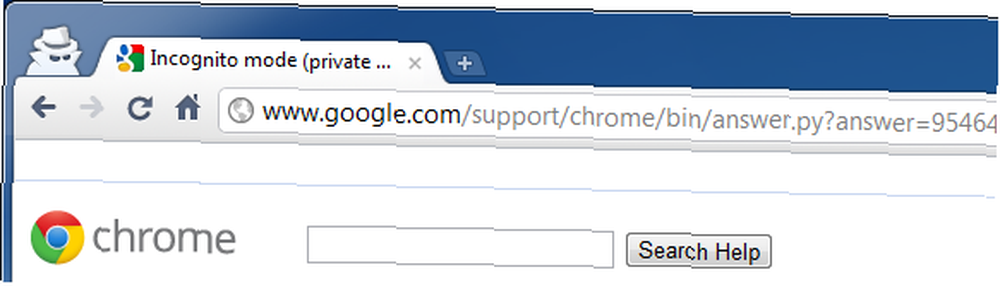
Pregledajte PDF dokumente pomoću programa Adobe Reader
Ako niste zadovoljni ugrađenim Google Chrome Reader-om PDF-a, postoji jednostavan način pregledavanja PDF-a pomoću zadanog čitača PDF-a, npr. Adobe Reader. Jednostavno možete onemogućiti dodatak i voilà preglednika Chrome PDF Viewer i vaš će zadani čitač ponovno obraditi PDF datoteke.
Unesite> o: dodaci u traku URL-ova / tražilice Google Chrome, također poznat kao višenamjenski okvir. Pronađite> Chrome preglednik PDF-a dodatak i kliknite na> onesposobiti veza. Budite sigurni da je drugi PDF dodatak, npr. Adobe Reader ili Foxit Reader je instaliran i omogućen.
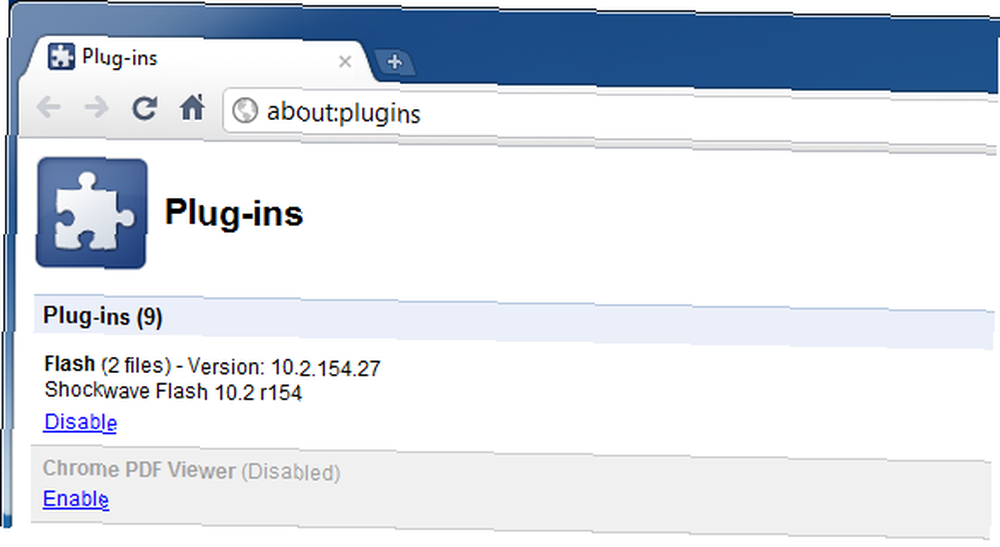
Pristupite eksperimentalnim značajkama
Kao što je to slučaj s laboratorijima u Gmailu, Google šalje Chrome s nekim eksperimentalnim značajkama koje lako možete omogućiti ako znate gdje su skriveni.
Da biste otvorili popis 'eksperimenata', unesite> o: zastava u višenamjenski okvir. Na vrhu se nalazi upozorenje da se eksperimentalne značajke mogu u bilo kojem trenutku promijeniti, slomiti ili nestati. To, međutim, ne znači da nisu korisni.
Toplo preporučujem omogućavanje bočnih kartica ako imate veliki širokozaslonski monitor, značajku pretpregleda ispisa kao i pretpregled web stranice ako želite brže pregledavati.
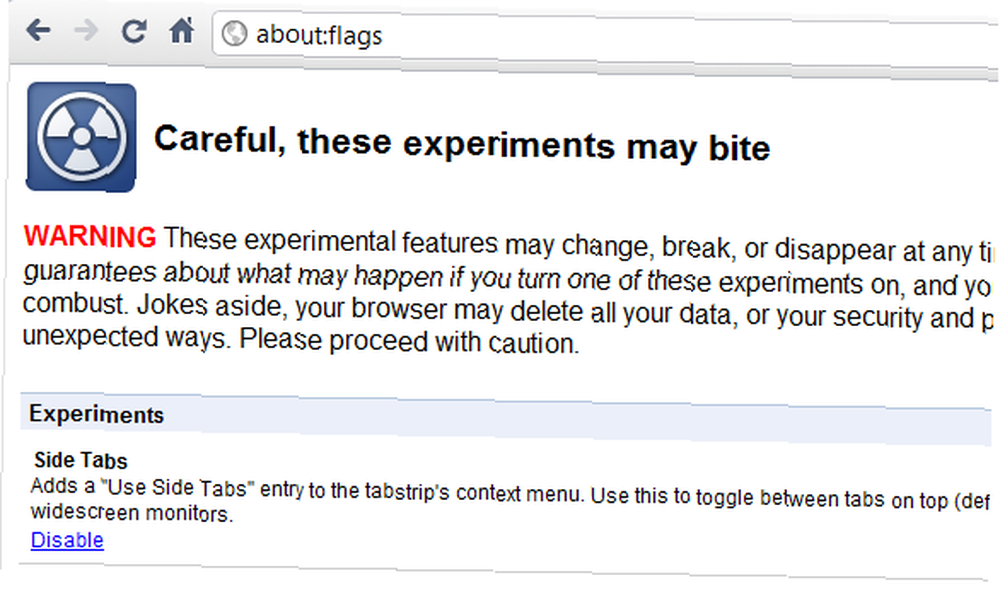
Brzo onesposobite i omogućite proširenja
U pregledniku Google Chrome kartici s proširenjem preglednika pristupa se putem> ikona ključa (Prilagođavanje) > Alati> Proširenja. Na kartici možete onemogućiti ili omogućiti proširenja ili otvoriti Chrome web-trgovinu i pronaći nova proširenja. Nažalost, nema druge prečice osim uvijek ostavljanja otvorene kartice.
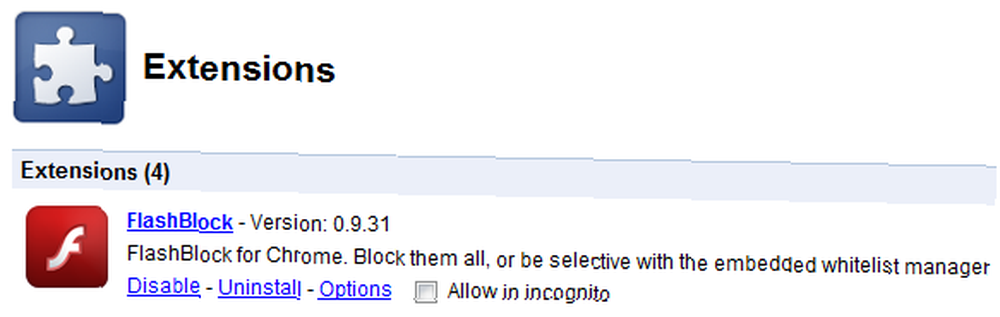
Ako često budete onemogućili i omogućili proširenja jer uzrokuju sukobe s web lokacijama koje posjetite iz drugih razloga, svidjet će vam se ovaj skup proširenja. Brzo onemogućavanje i brzo omogućavanje dodaju funkciju za onemogućavanje / omogućavanje Chromeovoj već multifunkcionalnoj traci za URL i pretraživanje.
Sve što trebate učiniti je tipkati omogućiti ili onesposobiti, a slijedi naziv odgovarajućeg nastavka. Čim pogodite razmaknicu nakon što upišete ključnu riječ, u višenamjenski okvir pojavljuje se logotip brzo onemogućivanje ili brzo omogućavanje. A kada upišete prvo slovo proširenja, pojavljuje se popis podudaranja tako da ne morate pisati cijelo ime.
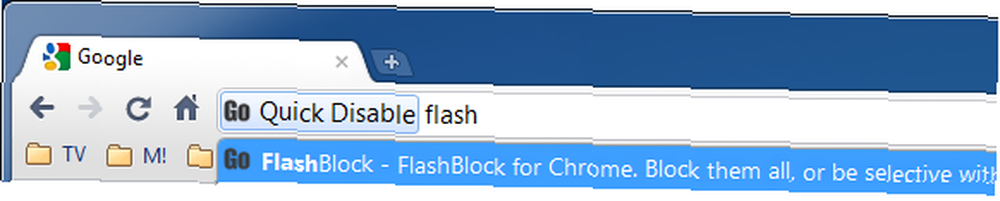
Pristupite svom pisaču s bilo kojeg mjesta pomoću Google Cloud Print
Prije nađen samo u beta verziji, Google Cloud Print sada je službena značajka Google Chromea. Omogućuje vam pristup internetu i zajedničko korištenje vaših pisača, a samim time i ispis s bilo kojeg mjesta dok ste na putu.
Kliknite na> ikona ključa, odaberite> Opcije, i prebacite se na> Ispod haube. Na samom dnu kliknite> Prijavite se u Google Cloud Print. Morat ćete se prijaviti na svoj Google račun. U sljedećem će trenutku Google izvijestiti o uspjehu i možete ispisati probnu stranicu ili kliknuti U redu i> Upravljanje postavkama ispisa.
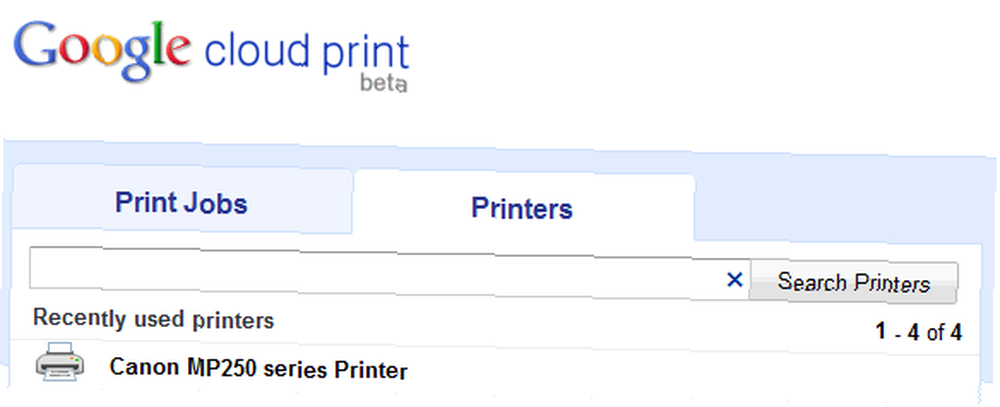
Detaljnu dokumentaciju Google Cloud Print potražite u ovom članku: Kako ispisati s telefona s Gmailom za mobilne uređaje i Google Cloud Print Kako ispisati s telefona putem Gmaila za mobilne uređaje i Google Cloud Print Kako ispisati s telefona putem Gmaila Za mobilne uređaje i Google Cloud Print
MakeUseOf je prethodno pokrivao hakere i poboljšanja na Google Chromeu:
- 10 najslađih tema za Google Chrome 10 najslađih tema za Google Chrome 10 najslađih tema za Google Chrome. Velike tri teme - što se tiče preglednika - već od kasno stvaraju naslove. Microsoft je objavio IE9, koji je preuzet gotovo 2,5 milijuna puta u prva 24 sata postojanja ...
- Kako vizualizirati oznake preglednika u Firefoxu i Google Chromeu Kako vizualizirati oznake preglednika u Firefoxu i Google Chromeu Kako vizualizirati oznake preglednika u Firefoxu i Google Chromeu
- Kako pregledavati privatno u Chromeu bez potpuno anonimnog pregledavanja Kako pregledavati privatno u Chromeu bez potpuno anonimnog pregledavanja Kako privatno pregledavati u Chromeu, a da ne pregledate potpuno anonimno Ja sam korisnik Google Chrome-a, a jedna od značajki koje mi se posebno sviđa kod Chromea jest njegov anonimni način rada , Kada je u anonimnom načinu, web-stranice koje otvorite i datoteke koje preuzmete neće se zabilježiti u…
- 4 Dodaci Google Chrome Svaki Ubuntu korisnik treba odjaviti 4 Dodaci Google Chrome Svaki Ubuntu korisnik treba odjaviti 4 dodatke za Google Chrome Svaki Ubuntu korisnik treba odjaviti
- 7 korisnih hakiranja za poboljšanje vašeg iskustva s Google Chromeom 7 korisnih hakiranja za poboljšanje vašeg iskustva s Google Chromeom 7 korisnih hakova za poboljšanje vašeg iskustva s Google Chromeom
Koja je vaša omiljena značajka ili proširenje Google Chrome-a?











